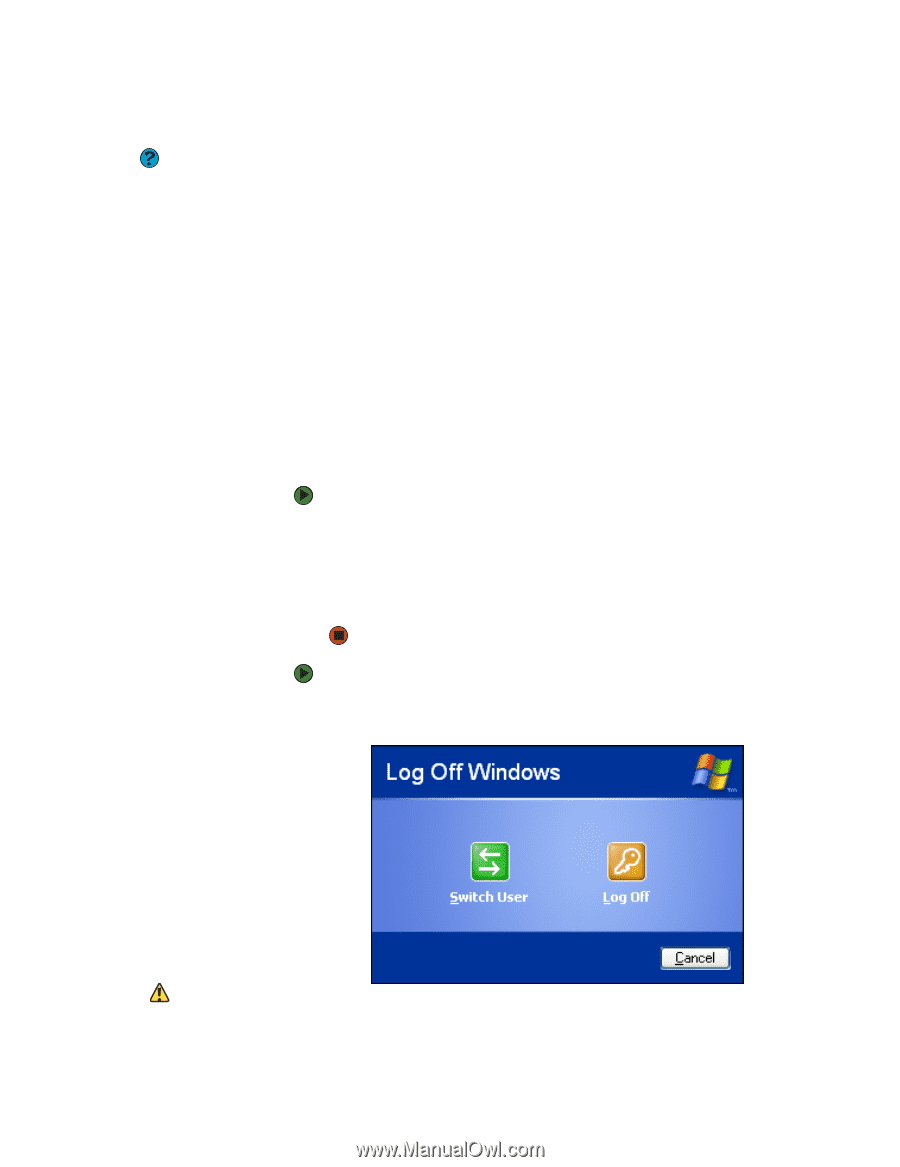Gateway MX6027h 8511135 - Gateway Notebook User Guide (French) - Page 127
Ajout ou modification de comptes d'utilisateur, Conseils relatifs aux comptes d'utilisateur
 |
View all Gateway MX6027h manuals
Add to My Manuals
Save this manual to your list of manuals |
Page 127 highlights
Chapitre 11 : Personnalisation de votre ordinateur portable www.gateway.com Ajout ou modification de comptes d'utilisateur Aide et support Cliquez sur Démarrer, puis cliquez sur Aide et support pour plus d'informations sur les comptes d'utilisateur. Tapez les mots clés comptes d'utilisateur dans le champ Rechercher et cliquez ensuite sur la flèche. Vous pouvez créer et personnaliser un compte d'utilisateur pour chaque personne qui utilise l'ordinateur portable. Vous pouvez également basculer d'un compte d'utilisateur à l'autre sans éteindre l'ordinateur portable. Conseils relatifs aux comptes d'utilisateur ■ Si vous voulez créer un compte pour quelqu'un mais souhaitez restreindre l'accès de cet utilisateur à votre ordinateur portable, veillez à ce que ce compte soit limité. Souvenez-vous que les comptes limités peuvent ne pas être en mesure d'installer certains programmes plus anciens. ■ Si un programme ou un périphérique est installé pour un compte, il peut ne pas être accessible par les autres comptes. Si cela se produit, installez le programme ou le périphérique pour les comptes qui en ont besoin. ■ Les fichiers créés sous un compte ne sont pas accessibles par les autres comptes, à moins que les fichiers ne soient stockés dans le dossier Documents partagés. Le dossier Documents partagés est accessible par tous les comptes de l'ordinateur portable et par d'autres ordinateurs sur le réseau. Pour ajouter, supprimer ou modifier des comptes d'utilisateur : 1 Cliquez sur Démarrer puis sur Panneau de configuration. 2 Cliquez/double-cliquez sur l'icône Comptes d'utilisateur. La fenêtre Comptes d'utilisateur s'ouvre. 3 Suivez les instructions à l'écran pour ajouter, supprimer ou modifier un compte d'utilisateur. Pour basculer entre les comptes d'utilisateur : 1 Cliquez sur Démarrer puis sur Fermer la session. La boîte de dialogue Fermeture de session Windows s'ouvre. Mise en garde Si vous cliquez sur Fermer la session, tous les programmes en cours d'exécution seront fermés. 120 2 Cliquez sur Changer d'utilisateur. L'écran de bienvenue Windows s'ouvre.